小米手机截图怎么截长图 小米手机截长图教程
更新时间:2024-06-24 12:55:53作者:xtyang
小米手机截长图是一项非常实用的功能,可以帮助我们方便快捷地保存整个网页或聊天记录等长图信息,在使用小米手机截长图功能时,我们可以通过简单的操作便可轻松完成截取长图的任务。下面让我们一起来了解一下小米手机截长图的具体教程吧!
具体步骤:
1.第一步,打开手机。选择一个你要截长图的界面,下拉通知栏,可以看到一个截图的快捷标志,点击标志截图。也可以同时按住电源键和音量下键截图,可以在设置开启小米的三指截图。
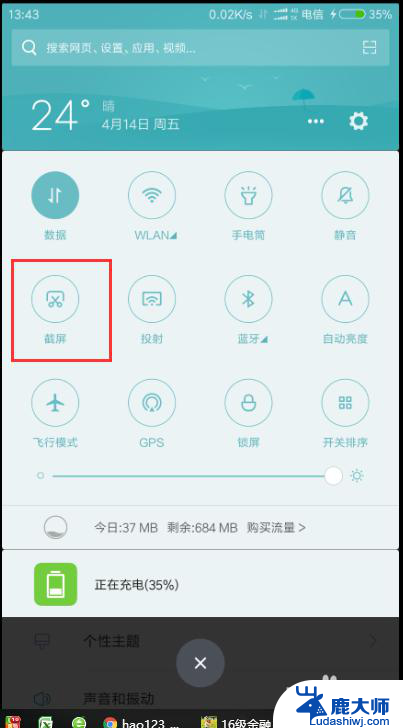
2.第二步,截图完成之后,会看到右上角有个刚才的截图缩影,点击截图缩影,进入截图功能选择。
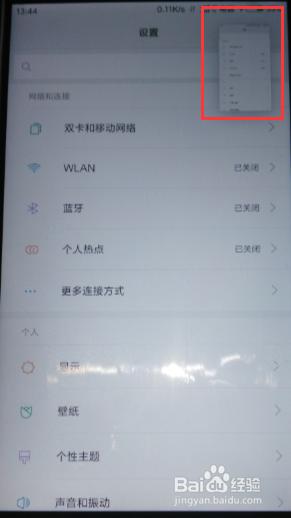
3.第三步,在截图文件里面,可以看到下面有一个长截图按钮,点击长截图,进入长截图模式。
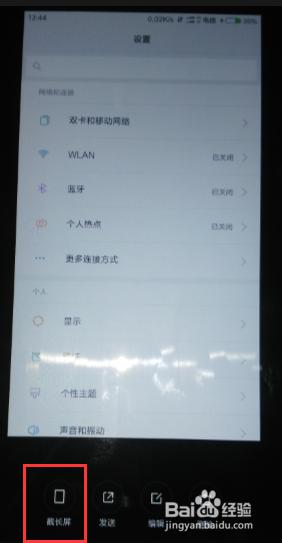
4.第四步,长截图模式。会不断下拉截图,下拉选择你要截图的范围,选择结束截图,即可截取长截图。
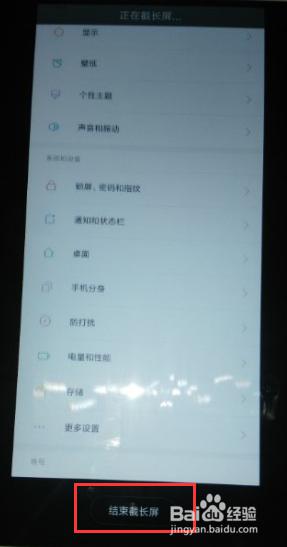
5.第五步,长截图完毕之后,可以选择发送和编辑,截取的长图文件会保存在手机截图的文件夹下。
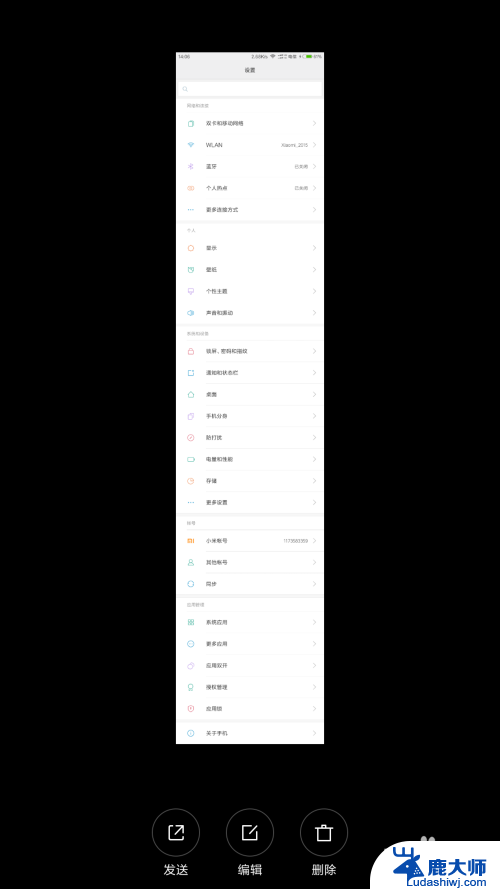
6.第六步,我们可以看到截取的长图。可以一直下拉,里面的内容很多,这样比我们只能截一个界面的图片来的方便很多。
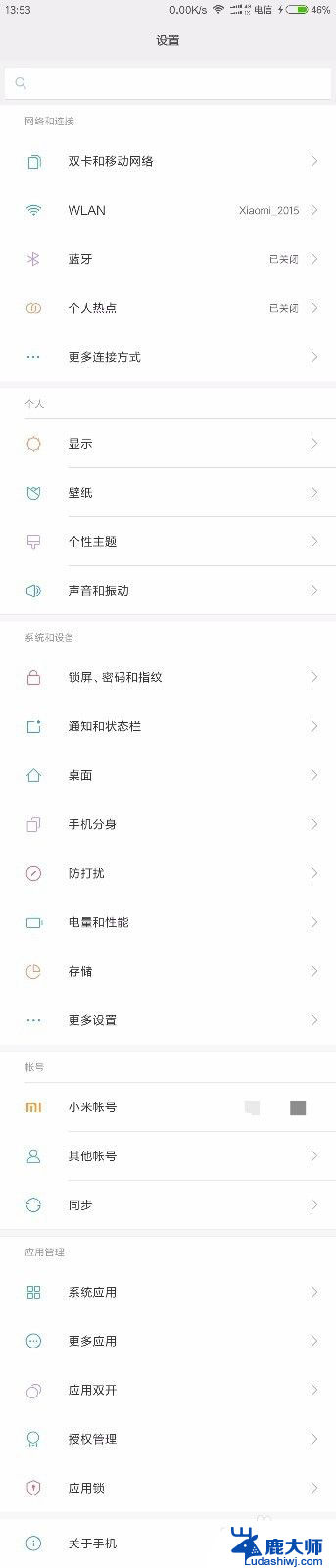
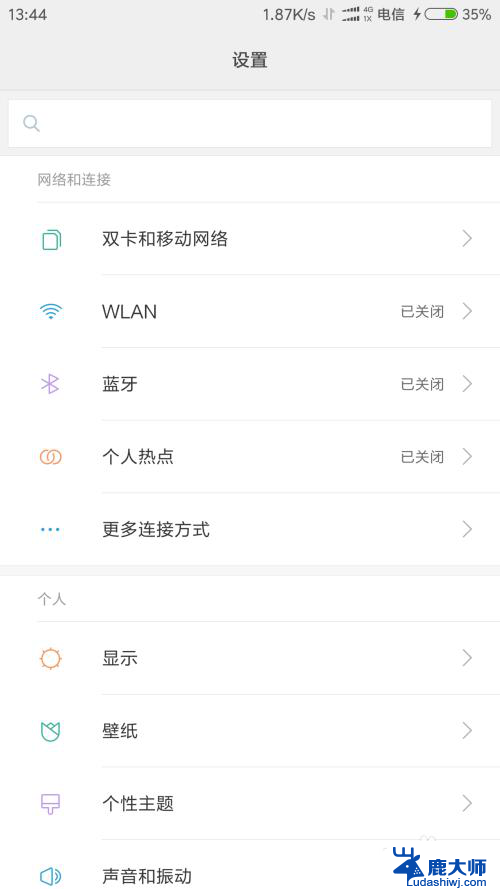
以上就是如何截取小米手机长图的全部内容,如果您遇到相同问题,可以参考本文中介绍的步骤进行修复,希望对大家有所帮助。
小米手机截图怎么截长图 小米手机截长图教程相关教程
- win 7怎么截长图 电脑长屏截图快捷键设置
- wps怎么截长图截图 wps怎样截长图
- 苹果手机微信滚动截屏怎么操作 苹果手机怎么截取微信聊天长图
- 微信如何长屏截图 微信长截屏的实用技巧
- 苹果小8怎么截图怎么截屏 iPhone8截图教程
- 小米隐藏图标怎么设置 小米手机如何隐藏顶部状态栏
- 电脑可以截长屏么 电脑怎样截屏保存图片
- 小米手机hd怎么开启 小米手机如何设置开启VoLTE高清通话
- 小米平板触控笔怎么连接 小米手写笔连接平板电脑教程
- 小米怎么连蓝牙耳机 手机与小米蓝牙耳机如何配对连接
- 笔记本电脑怎样设置密码开机密码 如何在电脑上设置开机密码
- 笔记本键盘不能输入任何东西 笔记本键盘无法输入字
- 苹果手机如何共享网络给电脑 苹果手机网络分享到台式机的教程
- 钉钉截图快捷键设置 电脑钉钉截图快捷键设置方法
- wifi有网但是电脑连不上网 电脑连接WIFI无法浏览网页怎么解决
- 适配器电脑怎么连 蓝牙适配器连接电脑步骤
电脑教程推荐